【redis】 - 安装
Mai Miao 10/31/2022 reds
linux环境安装redis;操作系统:CentOS 7
# 下载&&安装
1、创建安装目录
mkdir /usr/local/redis
1
2、下载需要安装的redis版本 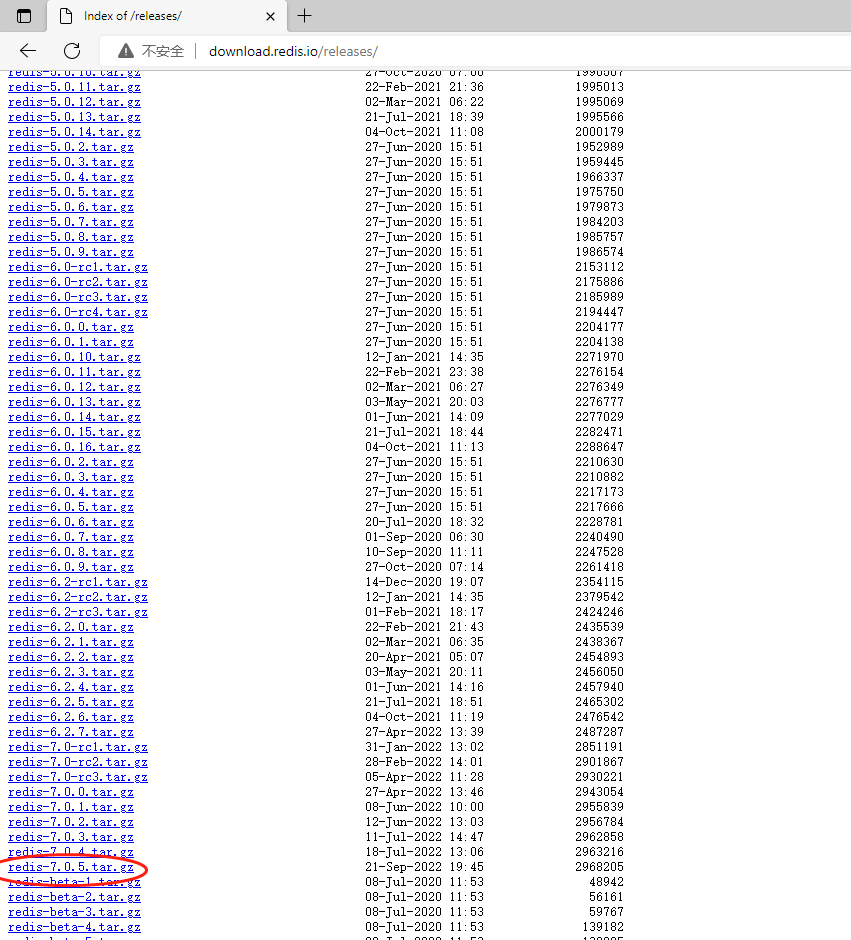
3、进入下载安装路径进行下载
cd /usr/local/redis
wget http://download.redis.io/releases/redis-7.0.5.tar.gz
1
2
2
4、下载完成会出现如下一个压缩包
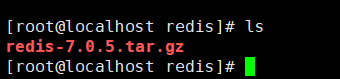
5、进行解压
tar -xzvf redis-7.0.5.tar.gz
1
6、解压成功如下

7、由于redis是c语言编写的,所以我们需要先安装gcc,安装的命令如下:
yum -y install gcc
1
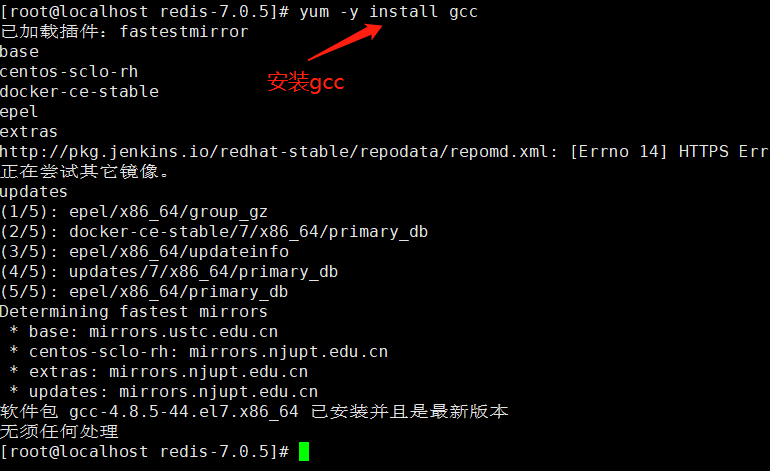 注:安装成功后输入 :
注:安装成功后输入 : gcc -v 查看版本
gcc -v
1
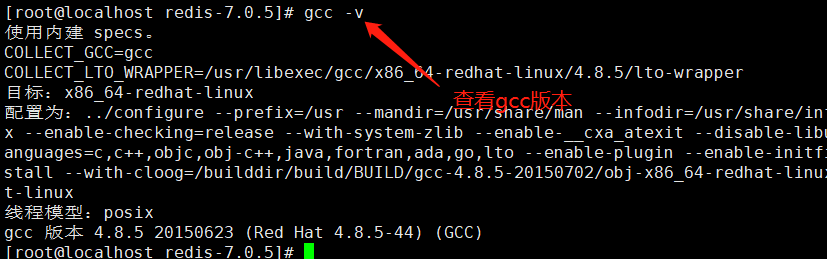
8进入redis-7.0.5进行安装
cd redis-7.0.5
# 进行编译安装
make && make install
1
2
3
2
3
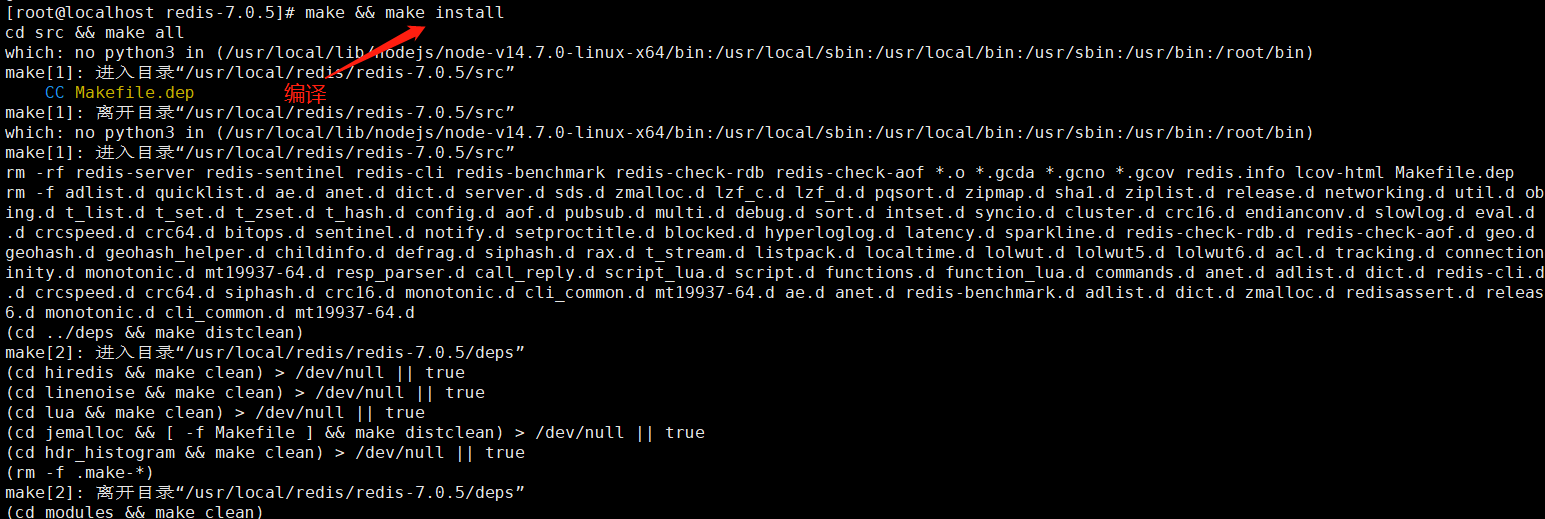
9、进入src复制我们所需要的命令进行单独处理(后续为了进行搭建集群做升级)
cd src
1
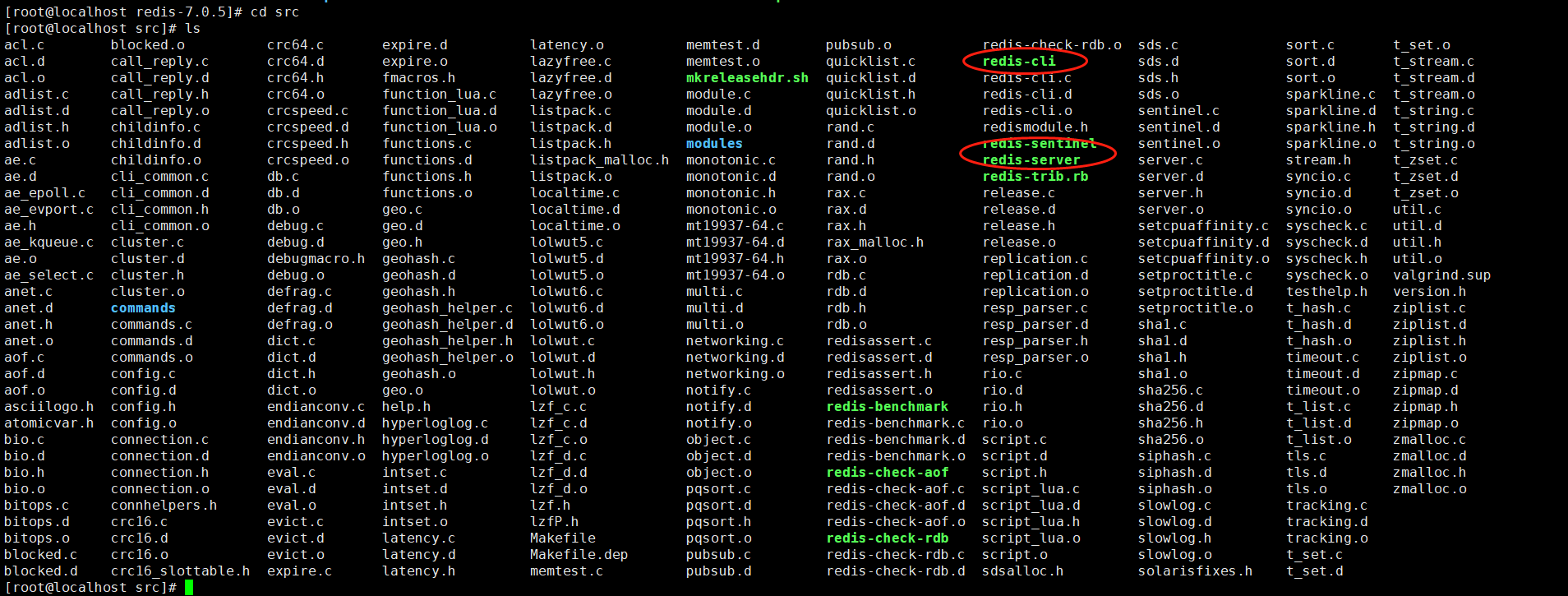
mkdir /usr/local/redis/redis-6379
cp /usr/local/redis/redis-7.0.5/src/redis-cli /usr/local/redis/redis-6379/
cp /usr/local/redis/redis-7.0.5/src/redis-server /usr/local/redis/redis-6379/
cp /usr/local/redis/redis-7.0.5/src/redis-sentinel /usr/local/redis/redis-6379/
# 配置文件当然也不能少
cp /usr/local/redis/redis-7.0.5/redis.conf /usr/local/redis/redis-6379/
1
2
3
4
5
6
2
3
4
5
6
10、最终redis-6379文件夹中的文件如下

# 修改redis.conf配置文件
1、Redis默认不是以守护进程(后台运行)的方式运行,可以通过该配置项修改,使用yes启用守护进程
vim redis.conf
daemonize yes
1
2
2

2、绑定的主机地址,只支持本地连接,这里可以注释掉
#bind 127.0.0.1 -::1
1
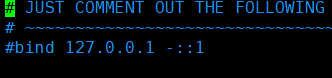
3、设置密码(看自己需求)
默认是关闭密码的,这里取消注释,后面内容修改为新密码即可,
类似我要将redis连接密码设置为12345678,则其配置如下。
#requirepass foobared
requirepass 12345678
1
2
2
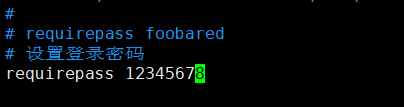
4、保存退出即可
# 启动redis
cd /usr/local/redis/redis-6379
./redis-server ./redis.conf
1
2
2
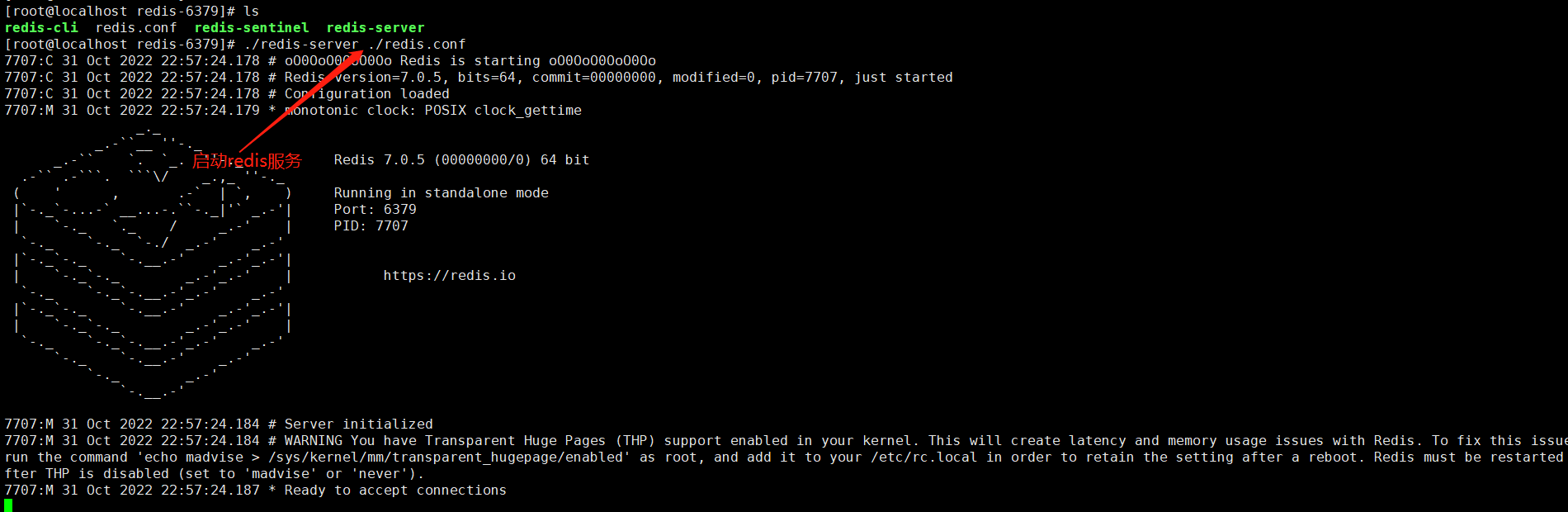
注:如果修改了如上的配置文件启动redis时未出现如上的图片 可通过管道查看Redis的进程
(因为更改了配置文件中启动方式为后台启动)

查看redis进程的命令如下:
ps -ef |grep redis
1

# 存储
1、连接redis
注:附录下redis-cli参数
-h #host地址
-p #端口
-r #重复执行命令的次数
-i #执行命令时间间隔,单位s,必须与-r一起使用
-x #标准输出
-c #连接集群节点中使用的参数
-a #密码认证
--pipe #命令封装成redis的数据的格式,批量发送给redis执行
--stat #实时获取redis的重要统计信息
--raw #返回格式化后的结果,可用于中文输出
--no-raw #返回结果是原始的格式
1
2
3
4
5
6
7
8
9
10
11
2
3
4
5
6
7
8
9
10
11
/usr/local/redis/redis-6379/redis-cli
auth 12345678 #因为在配置文件中设置了密码所以需要使用密码进行登陆
1
2
2

2、简单进行测试string类型
127.0.0.1:6379> set username zhangsan
OK
127.0.0.1:6379> get username
"zhangsan"
127.0.0.1:6379>
1
2
3
4
5
2
3
4
5
